Riepilogo AI
Introduzione
Desiderate aggiungere al vostro modulo un campo filtrabile che sia solo per uso interno? La possibilità di filtrare in modo rapido e semplice i vostri dati può farvi risparmiare molto tempo, ma potreste non volere che questo campo venga visualizzato nel vostro modulo. In questo tutorial vi mostreremo esattamente come è facile ottenere questo risultato.
Nel nostro esempio, creeremo un modulo di generazione di contatti. Una volta verificato il numero di telefono, vogliamo poter aggiungere un flag alla voce, in modo che possa essere filtrata dai rapporti successivi.
Creazione del modulo di lead generation
Il primo passo sarà quello di creare il nostro modulo e di aggiungervi i campi rilevanti da compilare per gli utenti.
Tuttavia, vogliamo anche aggiungere un campo in cui potremo inserire il nostro flag in un secondo momento, se il numero di telefono è stato verificato. A tale scopo, aggiungeremo un campo di testo a riga singola.
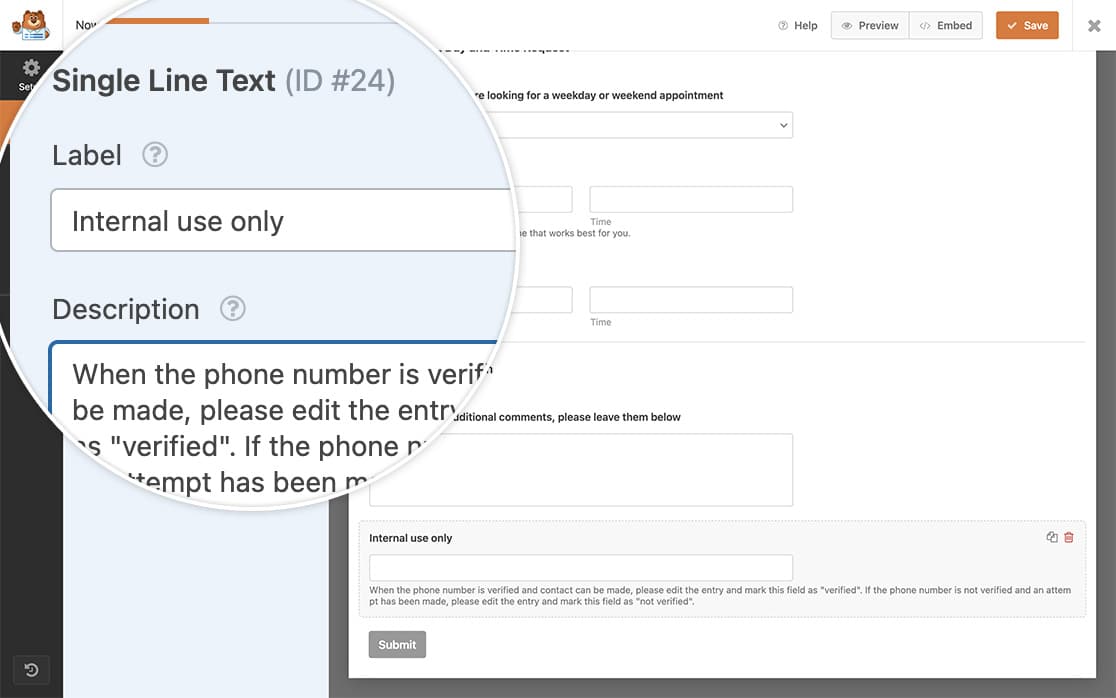
Se avete bisogno di aiuto per creare il vostro modulo, consultate questa documentazione.
Aggiunta di una classe CSS al campo filtrabile
Poiché vogliamo che questo campo sia solo interno e non vogliamo che venga visualizzato sul modulo per i visitatori, aggiungeremo una classe CSS a questo campo, che potremo usare per nasconderlo con i CSS in un passaggio successivo.
Per aggiungere una classe CSS al campo, aprire il file Avanzato del campo dal costruttore di moduli e aggiungere wpforms-field-hidden al Classi CSS.
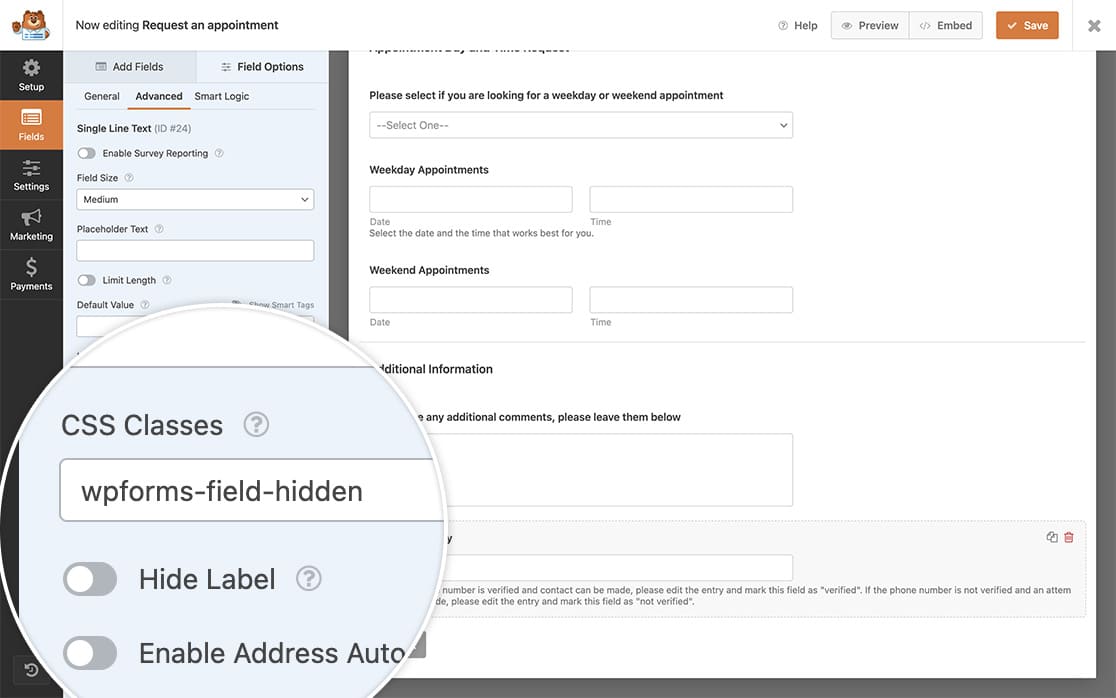
Questo nome di classe CSS è una classe predefinita in WPForms, il CSS è già presente. Una volta aggiunta la classe, il CSS display:none; sul campo verrà applicato automaticamente.
Quando i nostri utenti visitano il sito, non saranno in grado di vedere il campo filtrabile per uso interno.
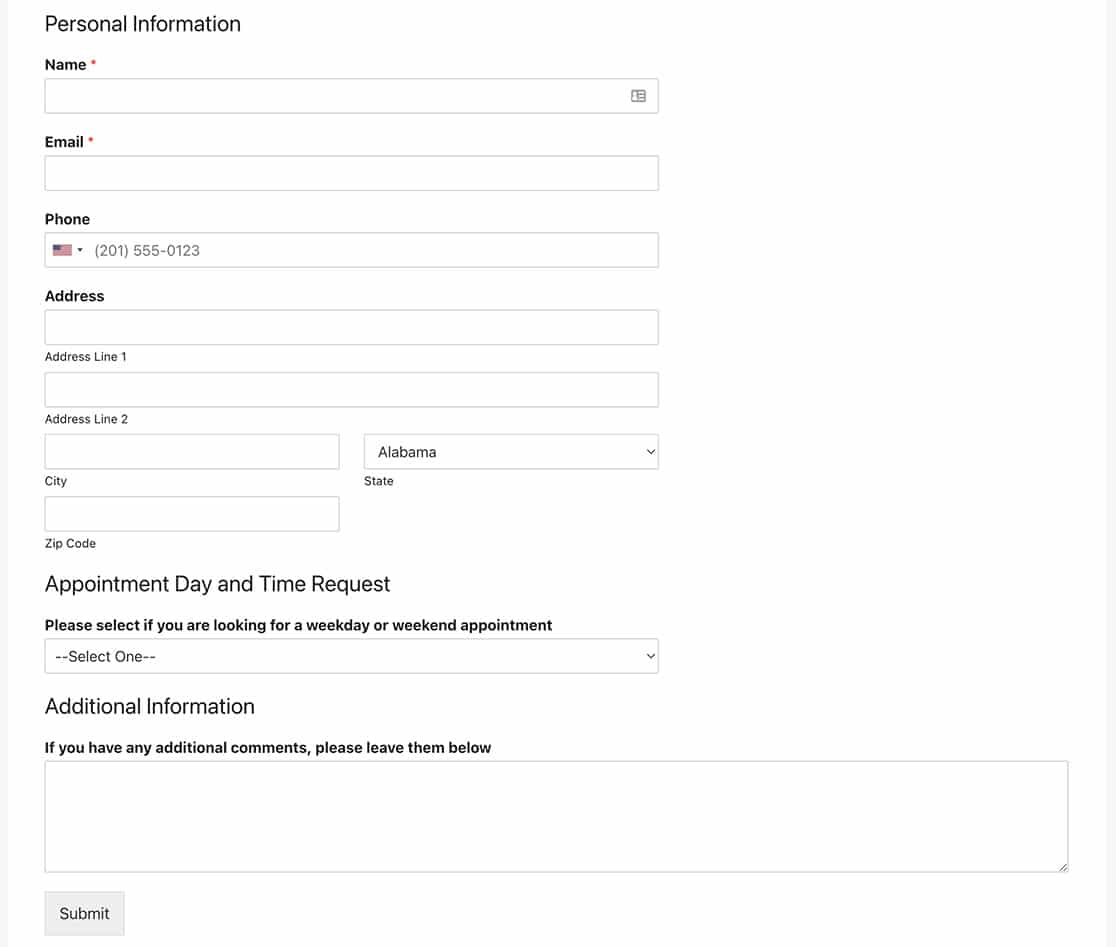
Creazione della vista a colonne
In questo passo, cambieremo la visualizzazione delle colonne per la nostra schermata di inserimento. Per ulteriori informazioni su come farlo, consultare questa documentazione.
Vogliamo che il nostro campo interno venga visualizzato quando si visualizza la schermata di inserimento.
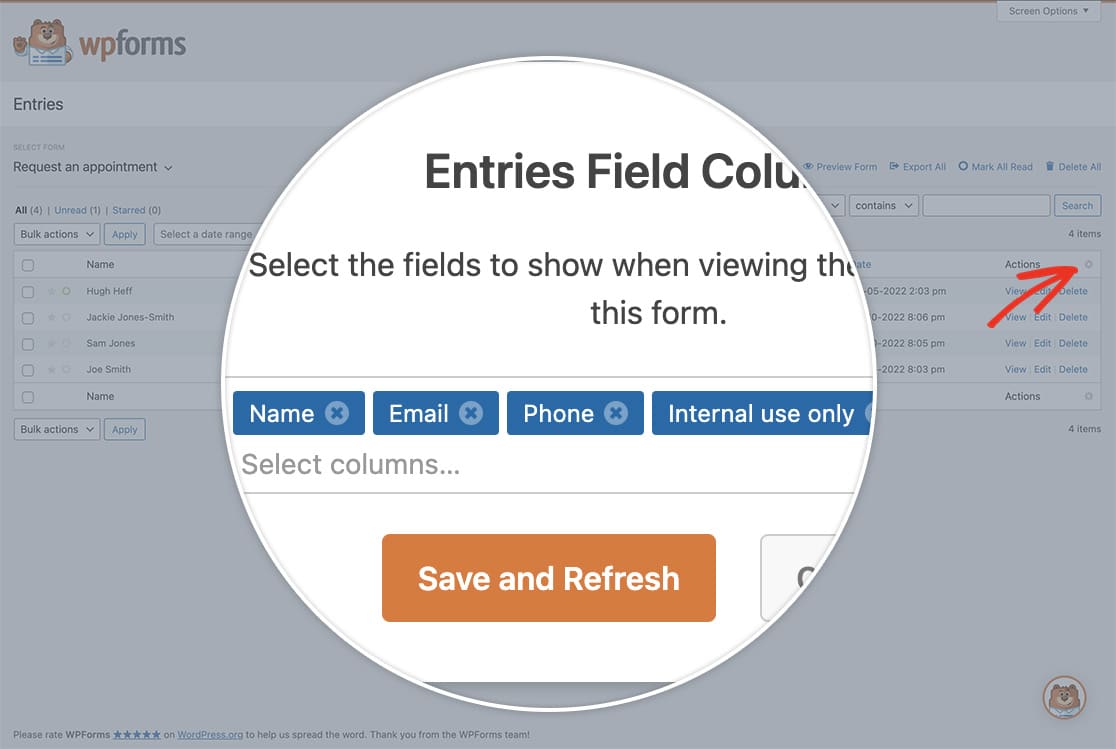
Ora, quando si visualizza la schermata delle voci, si vedranno tutte le voci di questo modulo, compreso il campo interno aggiunto in precedenza.
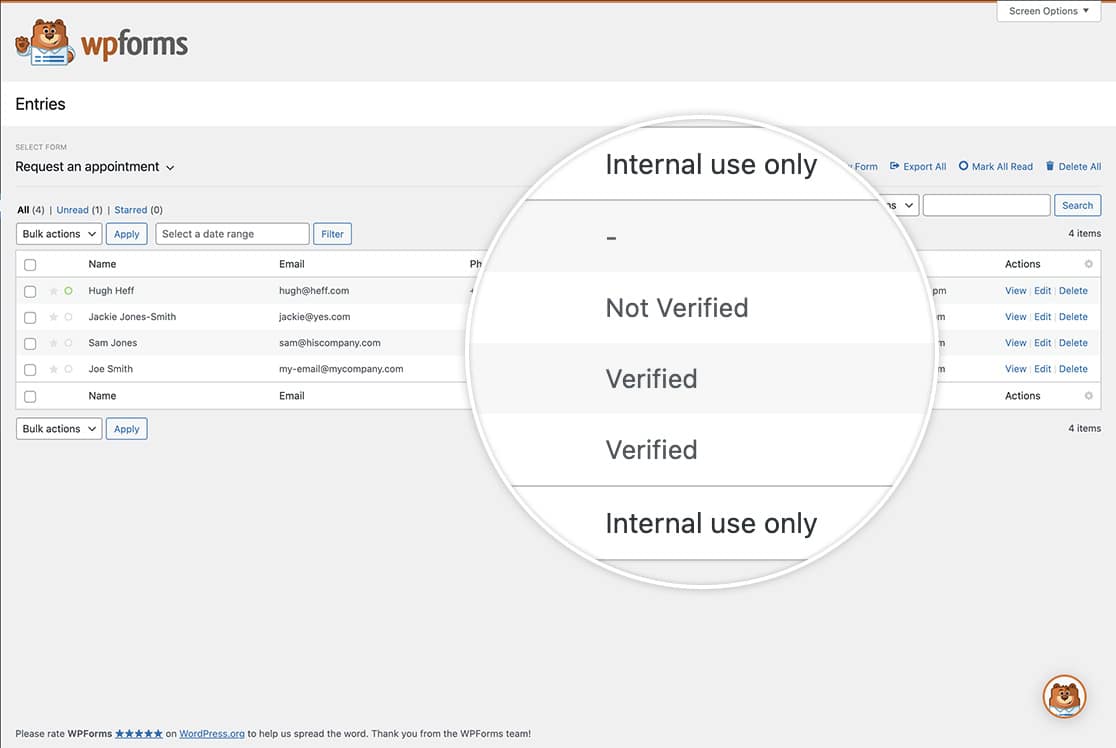
Filtrare le voci
Ora, nella schermata delle voci del modulo, è possibile filtrare facilmente queste voci.
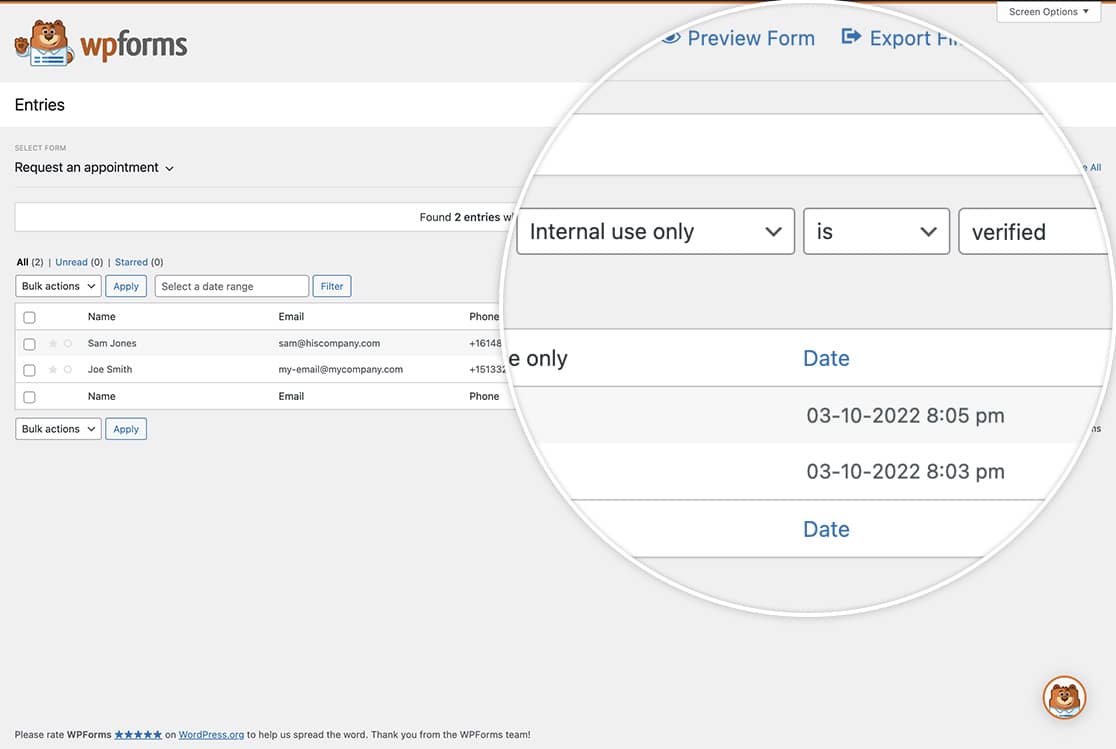
Per ulteriori informazioni sulla ricerca e sul filtraggio delle voci, consultare questa documentazione.
Volete utilizzare anche i CSS per cambiare il colore del pulsante di invio? Consultate il nostro tutorial su Come cambiare il colore del pulsante di invio.
